Kā izdrukāt attēlus uz vairākām loksnēm A4

- 1302
- 144
- Bernard Rice
Kad jums ir jāizdrukā liels attēls, un printera maksimums ir A4, jums ir jānovērš, lai iegūtu vēlamo rezultātu. Šādā situācijā jūs varat ne tikai izmantot dažādas lietojumprogrammas, kas palīdzēs, bet arī padarīt visu daudz vieglāku - izmantojot printera draiveri un iekšā.

Pirmais posms ir sagatavošanās drukāšanai
Jums, protams, jāsagatavojas pats attēls. Galu galā pareizajai drukāšanai tā izvietojumam jābūt pareizajā ietvarā. Pretējā gadījumā cietīs attēla kvalitāte, kā arī tā skaidrība. Turklāt jāatceras, ka jo lielāks ir nākotnes plakāta lielums, jo labāk vajadzētu būt katras lapas A4 izdrukai atsevišķi.
Lai drukas ierīce "saprastu", kā izdrukāt jebkuru vēlamo attēlu uz vairākām A4 lapām, tās iestatījumi jāizveido.
Piemēram, ir printeri, kuros jūs varat pilnībā konfigurēt blīvējumu uz visas lapas, bez laukiem. Tādā veidā, lai izveidotu plakātu, būs daudz vieglāk. Visas printeru iespējas un funkcijas vienmēr var iemācīties no darbības instrukcijām.
Uzmanība. Jāatceras, ka ne visi printeri var pareizi izdrukāt A4 attēlu uz vairākām lapām. Ja jūsu printeris pieder vecajiem "reaktīvo" modeļiem, tad labāk to visu nemaz nesākt, jo rezultāts jums noteikti neiepriecinās.Pirmā lieta, kas jums nepieciešama veiksmīgai drukāšanai, ir augstas kvalitātes attēls. Tā kā augsta izšķirtspēja ir skaidra attēla garantija, attēlam jābūt augstas kvalitātes.
Otrais nosacījums ir tāds, ka ir svarīgi, lai printerim būtu iespēja drukāt bez laukiem, jo tas nodrošinās ērtu un vieglāku darbu.
Turklāt ir vērts ievietot pilnībā pieredzējušas kārtridžus, lai iegūtu negaidītu pārsteigumu attēlā esošajā svītru veidā.
Jums joprojām nevajadzētu aizmirst par programmatūru, kas tiek izmantota, lai izveidotu drukāšanas attēlus uz A4 lapām.
Un lietotājam ir jāinstalē jaunākās versijas printeri, lai drukāšanas laikā izvairītos no dažādām kļūdām.
Attēlu drukāšana, izmantojot Microsoft Word
Protams, zīmējumu vai fotoattēlu uz vairākām A4 lapām var izdrukāt pat vārdos. Un, lai to izdarītu, sākumā tīras loksnes viņiem tiek ievietota paplātē. Un tad viss notiek saskaņā ar pazīstamo shēmu: jums jāiet uz izvēlni "File" un jāiet uz cilni "Drukāt". Un ko darīt tālāk, iespējams, visi datoru lietotāji zina.
Tiek izstādīti nepieciešamie parametri, šeit jūs varat atlasīt "iepriekš -skatīt", lai atkal redzētu attēlu uz monitora ekrāna, pirms pāriet uz pēdējo posmu.

Pēc atsevišķu loksņu izdrukāšanas tiek izveidots vēlamā izmēra plakāts, izmantojot līmi un šķēres.
SVARĪGS. Izvēloties nepareizos parametrus, jūs varat iegūt bojātas lapas ar iespiestu attēlu. Šajā gadījumā viss būs jāatkārto jau no paša sākuma.Jūs varat izdrukāt Microsoft Word, izvēloties:
- Lapas izmērs (no 4 mīklām);
- atlasiet vēlamo lapas orientāciju (grāmata vai albums);
- "Griešanas līnijas laukos" ir atbildīgas gan par pašu atrašanās vietu, gan par lapas malu.
Izmantojot Microsoft Excel programmu
Neatkarīgi no tā, cik dīvaini tas šķiet, bet šis superalculators pat zina, kā izdrukāt attēlus. Bieži lietotāji izvēlas Microsoft Excel, lai drukātu vēlamo lielo attēlu uz A4 lapām.
Kāpēc tieši šī programma? Viss ir ļoti vienkārši. Sakarā ar to, ka attēlu var iedalīt pašas tabulas daļās, printeris varēs veikt savas funkcijas daudz ātrāk.

Un, lai to izdarītu, jums ir nepieciešams:
- Dodieties uz cilni “Ievietot”, pēc tam "ilustrācija" - "zīmējumi";
- Augšupielādējiet attēlu pati Office programmā, izmantojot pogu "Ievietot";
- Tālāk cilnē "Skatīt" atlasiet "Lapas marķējums";
- Jums arī jāpalielina attēls horizontāli un vertikāli, cik nepieciešams lapas;
- Šajā gadījumā attēla robežām jābūt tālu aiz marķiera robežām;
- Attēla mērogu var samazināt, lai padarītu to ērtāku darbību;
- Tad jūs varat pārbaudīt visu darbu pēdējo reizi, pirms noklikšķiniet uz pogas "Drukāt", to var izdarīt "sākotnējā skatīšanā".
Attēlu drukāšana, izmantojot krāsu
Protams, ir iespējams izdrukāt vienu attēlu uz vairākām A4 loksnēm, lai zīmētu un risinātu dažādas grafiskas problēmas - labi zināmo krāsas redaktoru. Turklāt attēlu kvalitāte, izmantojot šo programmu. Acīmredzot, kā pārsūtīt attēlu uz vairākām A4 loksnēm, izmantojot krāsu programmu, katram datora lietotājam jāzina, jo jūs nekad nezināt, kuras opcijas varētu būt vajadzīgas nākotnē.
Un tas ir diezgan vienkārši realizēt:
- Palaist krāsas uzklāšanu;
- atlasiet "File" - "Drukāt" - "parametri";
- Pēc tam iestatiet nepieciešamos parametrus un atlasiet orientāciju (šeit ir atlasīta albuma vai grāmatas lapa);
- "Mēroga" punkts ir jānosaka 100% dabiski "vai jāpalielina skala;
- Tad mēs pārbaudām visus iestatījumus un sākam drukāt.
Drukāšana caur Photoshop tiešsaistē
Ar moderniem komunālajiem pakalpojumiem, iespējams, neviens nevienu nepārsteigs ar iespēju izdrukāt lielu attēlu uz vairākām lapām A4.
Tā kā šī programma galvenokārt tiek izmantota darbam ar fotoattēliem, tagad ir kļuvis iespējams izdrukāt vienu fotoattēlu uz vairākām A4 formāta lapām. Un cik precīzi to izdarīt, mēs apsvērsim tālāk.

Pirmais, kas jādara, ir pārliecināties, ka programma var darboties ar vēlamo attēla formātu, un tad tā ir tiešsaistē.
Tālāk:
- Dodieties uz "failu drukāšanu";
- atlasiet Photoshop programmas nepieciešamās funkcijas;
- Izveidojiet nepieciešamos iestatījumus, kas vispirms būtu jāinstalē un pēc tam jāapstiprina (A4 lapu skaits, lapu sadalījums, krāsa, albums vai grāmatas attēla orientācija);
- Protams, ir vērts atcerēties par printera kasetnēm, it īpaši, ja jums ir jāizdrukā liels plakāts, jo tas prasīs daudz.
Izmantojot īpašas programmas
Šī ir tikai daļa no programmām, ar kurām jūs varat izdrukāt zīmējumu uz vairākām A4 lapām, ir arī citas. Bet, iespējams, vispopulārākie, kas ir pieejami katrā Windows OS.
Lai gan, piemēram, ir arī citas programmas, piemēram, plakātu printeris, kas (kā redzams nosaukums) var arī izdrukāt lielu krāsojumu vai plakātus uz A4 formāta lapu lapām.
Šī lietderība ir ļoti vienkārša un saprotama, tāpēc, strādājot ar to. Pēc šīs maksas programmas lejupielādes un instalēšanas jūs varat izdrukāt jebkuru izmēru.
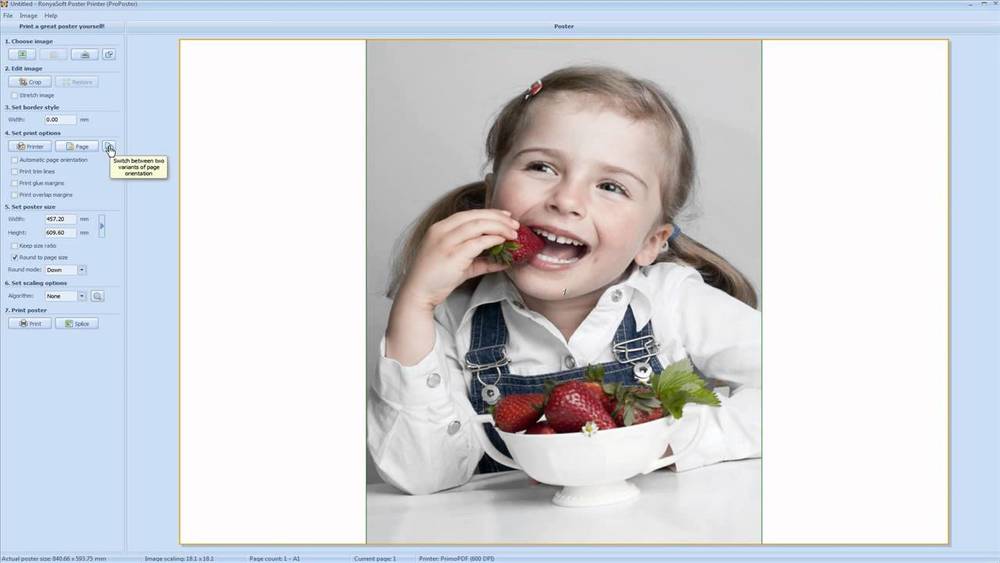
Lai to izdarītu, atveriet lietojumprogrammu, atlasiet pogu “File”, pēc tam “Atveriet”, atlasiet vēlamo attēlu un atkārtojiet pēdējo komandu vēlreiz. Pēc tam jūs varat viegli rediģēt attēlu, padarīt vēlamo atzarošanu, atlasīt izmērus utt. D. Tad, kad viss ir gatavs, paliek tikai noklikšķināt uz pogas "Drukāt".
Protams, tas ir tālu no visām plakātu printera utilītas iespējām, bet mēs runāsim par citām funkcijām citu laiku.
Kopumā mēs varam teikt, ka drukas shēma ir diezgan vienkārša un saprotama. Un, kaut arī ir daudz dažādu komunālo pakalpojumu, kas var izdrukāt attēlu uz vairākām A4 lapām, bet darbības princips visur ir aptuveni tāds pats.
Turklāt pašas ierīces izvēlnē jūs varat izveidot visus nepieciešamos iestatījumus vairākos klikšķos:
- Atveriet attēlu, atlasiet "Drukāt";
- Turpmākas "lapas īpašības";
- Cilnē "Page Macket" izvēlieties plakāta izdruku un norādiet optimālu veidu, kā sadalīties A4 lapās.
Bet ir vērts atcerēties, ka ne visiem printeriem ir opcija, kas ļauj drukāt plakātus, un ir vērts tam pievērst uzmanību.
Ja mēs runājam par profesionāļiem drukas jomā, viņi izmanto dažādas specializētas programmas, kas tika izveidotas tieši šādam darbam. Jūs varat viegli izgatavot dažādas kolāžas, plakāti, plakāti. Starp populārākajiem var saukt. D.
Ir tiešsaistes pakalpojums ar nosaukumu Rasterbator.Tīkls. Tas palīdz konfigurēt attēlu atkarībā no drukāšanas vajadzīgā izmēra. Šeit būs iespējams atdalīt attēlus A4 loksnēs, kuras tiek saglabātas PDF formātā. Un tad jūs varat nekavējoties likt tos izdrukāt.

Vēl viena īpaša Posteriza programma palīdz ar plakātu zīmogu, šī ir pārnēsājama opcija, kurai pirms darba nav nepieciešama instalēšana, ir krievu interfeiss. Svarīga atšķirība starp šo lietderību ir spēja pievienot fona attēlu, tekstu, rāmi utt. D.
Protams, pirms izvēlaties kādu no iepriekšminētajām programmām, jums vajadzētu rūpīgi izpētīt viņu iespējas un funkcijas. Tas palīdzēs izvēlēties optimālu pakalpojumu, ar kuru jebkura plakāta vai plakāta zīmogs būs patīkama darbība.
Gan apmaksātajās, gan bezmaksas versijās ir pieejami dažādi komunālie pakalpojumi. Bet, ja šāds zīmogs ir viena laika darbs, tad nebūs jēgas iegādāties komunālo pakalpojumu. Un tiem, kas bieži izmanto šādas funkcijas, vajadzētu domāt par šādu pieķeršanos nākotnē.
No otras puses, ja Microsoft Excel un Paint dara labu darbu šādos uzdevumos, kāpēc jūs pilnībā lejupielādējat, instalējat un vēl vairāk iegādājaties.
Katram lietotājam šāds lēmums jāpieņem patstāvīgi, koncentrējoties uz viņa gaumi un vēlmēm.
Un kādreiz jums bija jāizdrukā attēls uz vairākām lapām A4? Kādu programmu jūs tam izmantojāt? Rakstiet mums komentāros par savu pieredzi šajā tēmā.
- « Veidi, kā savienot tīmekļa kameras ar televizoru
- Labākās termiskās pastas vērtējums procesoru un videokartes apstrādei »

